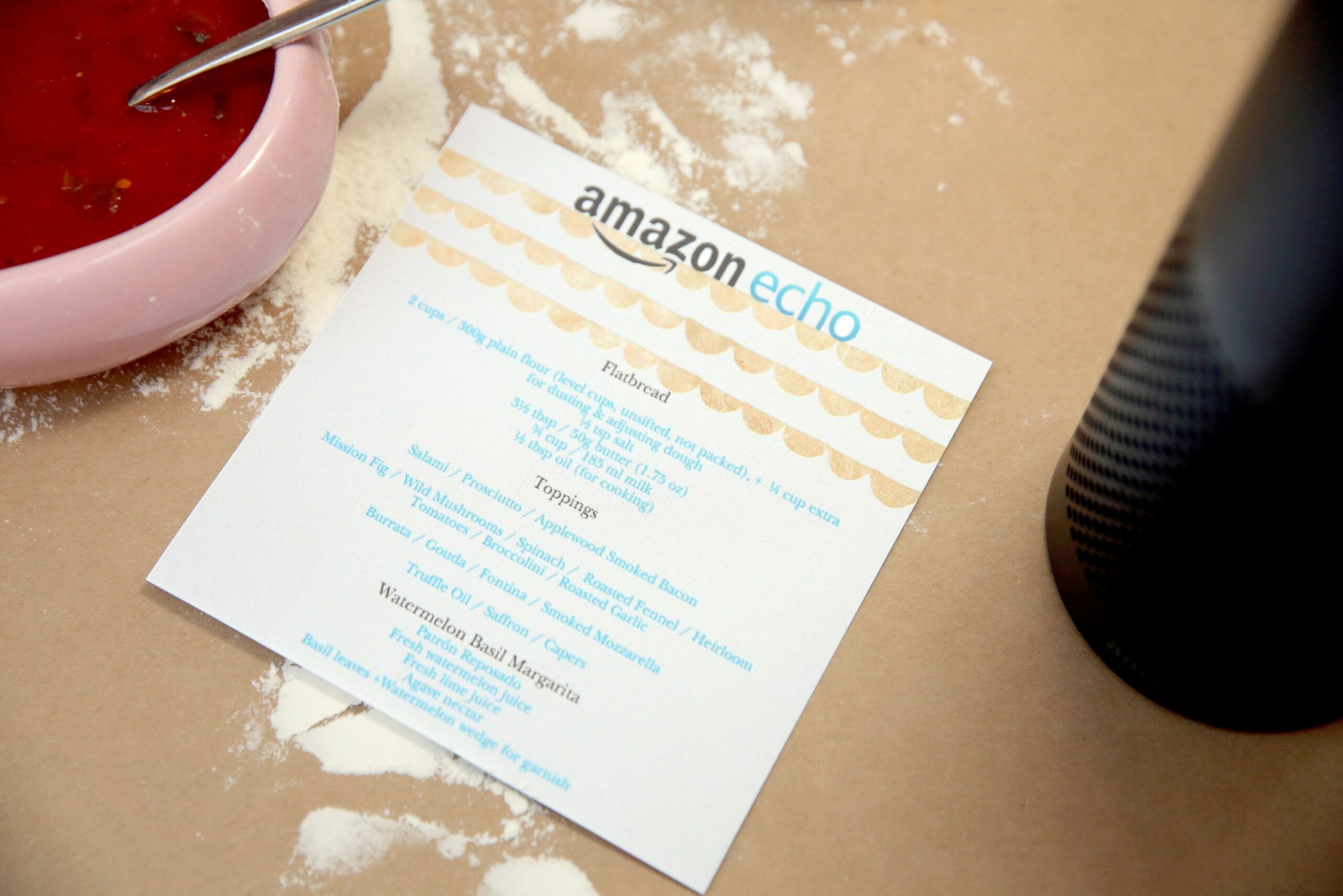Mitä tietää
- Drop-In:n määrittäminen: Siirry Alexa-sovelluksessa kohtaan Laitteet † Echo & Alexa † [device] † viestintää† Valitse ja ota käyttöön Hyökätä†
- Käytä sitä siirtymällä osoitteeseen Kommunikoida † Hyökätä† Valitse laitteesi, ala puhua ja valitse sitten Lopettaa puhelu†
- Jos haluat tehdä ilmoituksen, siirry osoitteeseen Kommunikoida † Ilmoittaa† Kirjoita tai nauhoita viestisi ja valitse sitten nuoli†
Tässä artikkelissa kerrotaan, kuinka voit määrittää kaiun ja käyttää sitä yhdessä huoneessa kaiussa toisessa huoneessa, jotta voit tehdä ilmoituksia tai puhua muille kuin olisit sisäpuhelimessa.
Määritä drop-in kaikulaitteillesi
Drop-In toimii kaikilla Alexa-yhteensopivilla laitteilla paitsi Amazon Tap ja Echo Look. Jos sinulla on video-yhteensopiva Echo-laite, yhdistä sekä ääni- että videoliitäntään. Jotta voit aloittaa Drop-In-ominaisuuden käytön sisäpuhelimena, sinun on ensin määritettävä Alexa Calling and Messaging Alexa-sovelluksessa. Sinua kehotetaan tekemään tämä, kun lataat ja asennat sovelluksen. Jos ei, valitse Kommunikoida Syötä matkapuhelinnumerosi alavalikkoon ja anna lupa soittamiseen ja viestien lähettämiseen. Drop-In on oletuksena poistettu käytöstä, joten sinun on otettava se käyttöön Echo-laitteissasi. Toimi sitten seuraavasti:
-
Kirjaudu sisään Alexaan sovellus mobiililaitteellasi.
-
Valitse Laitteet † Echo & Alexa†
-
Valitse sinun Echo laite † viestintääja valitse ja ota sitten käyttöön Hyökätä† Luvat sisältävät: Ulos† päälläja Vain taloni†
Kaiun drop-in-toiminnon käyttö sisäpuhelimena
Kun Drop-In on otettu käyttöön kaikissa Echo-laitteissasi, voit alkaa käyttää Echo’s Drop-In -ominaisuutta sisäpuhelimena. Kun jokaisella kaikulla on yksilöllinen nimi, kuten «Olohuone» tai «Keittiö», on helpompi tietää, mihin viestisi menee.
-
Kirjaudu sisään Alexaan sovellus mobiililaitteellasi.
-
Nosturi Kommunikoida alavalikosta.
-
Valitse Hyökätä päävalikosta.
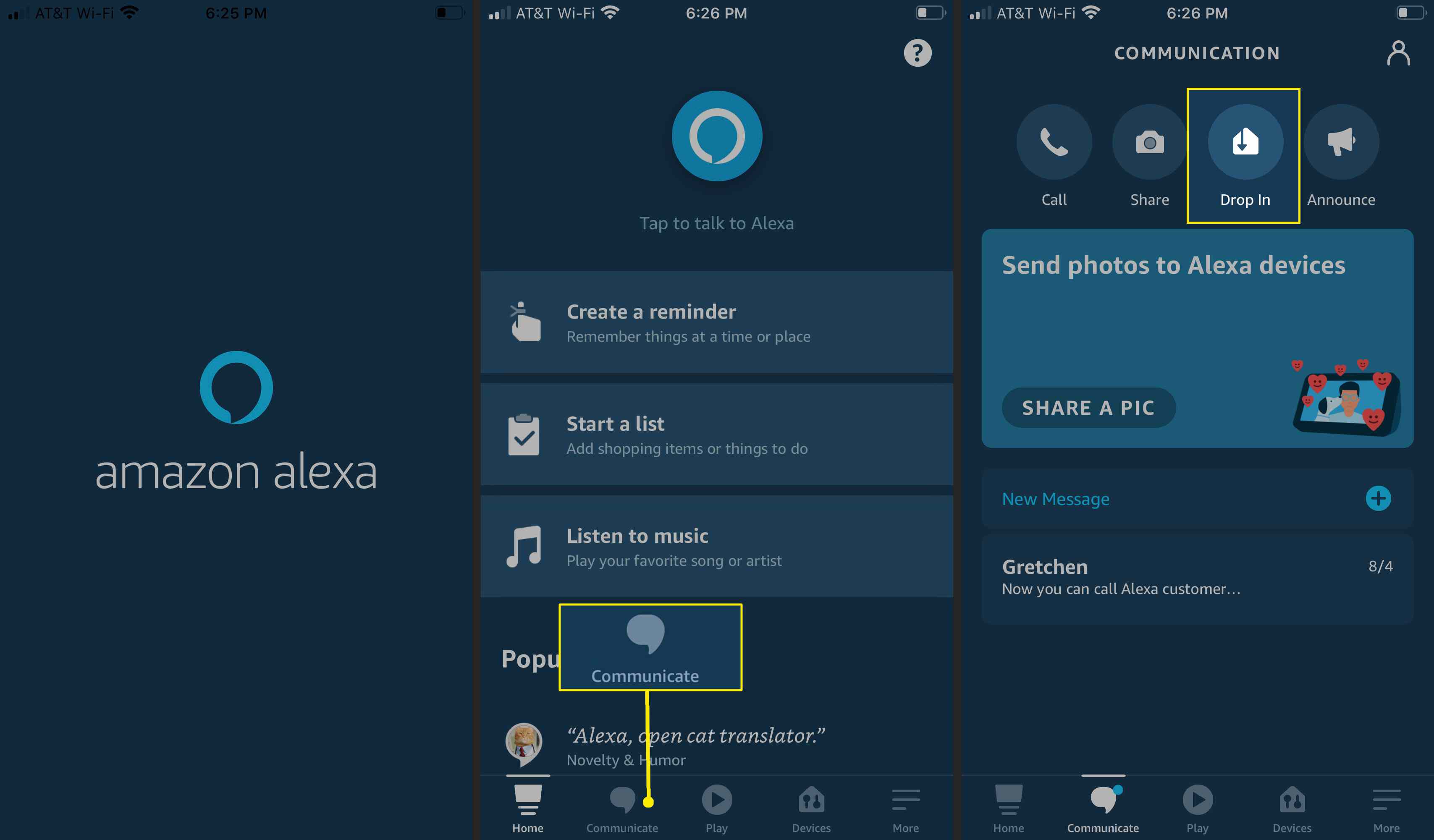
-
Valitse Echo-laitteesi nimi ja aloita puhuminen. Kun olet valmis, valitse Lopettaa puhelu† Vaikka voit ottaa yhteyttä Echo-laitteisiin Alexa-sovelluksesta, ne eivät voi tunkeutua sovellukseen.
-
Sano halutessasi «Alexa, tule käymään» [Echo name]» toisen Echo-laitteen kanssa kotonasi. Muodostat välittömästi yhteyden ja pystyt kommunikoimaan kenen tahansa kanssa huoneessa. Jos käytät Echo Showta, näet Äskettäin aktiivinen ilmaisin, joka näyttää, onko muita kodin laitteita lähellä.
Alexan ilmoitukset
Ilmoitusten käyttäminen on loistava tapa kertoa perheelle, että on päivällisaika tai kertoa kaikille, että on nukkumaanmenoaika. Käytä Echo-kaiuttimen ilmoituksia sanomalla komennon, kuten:
- «Alexa, ilmoita…»
- «Alexa, lähetys…»
- «Alexa, kerro kaikille…»
Jos esimerkiksi sanot: «Alexa, kerro kaikille, että on aamiaisen aika», Alexa antaa äänimerkin jokaiseen Echo-laitteeseen ja sanoo: «Ilmoitus». Alexa soittaa sitten äänesi ja sanoo: «On aamiaisaika.»
Tee ilmoitus Alexa-sovelluksella
Voit myös tehdä ilmoituksen Alexa-sovelluksella, mikä on hyödyllistä, kun et ole kotona:
-
Kirjaudu sisään Alexaan sovellus mobiililaitteellasi.
-
Nosturi Kommunikoida alavalikosta.
-
Valitse Ilmoittaa†
-
Kirjoita tai nauhoita viestisi ja valitse sitten nuoli nuppi.
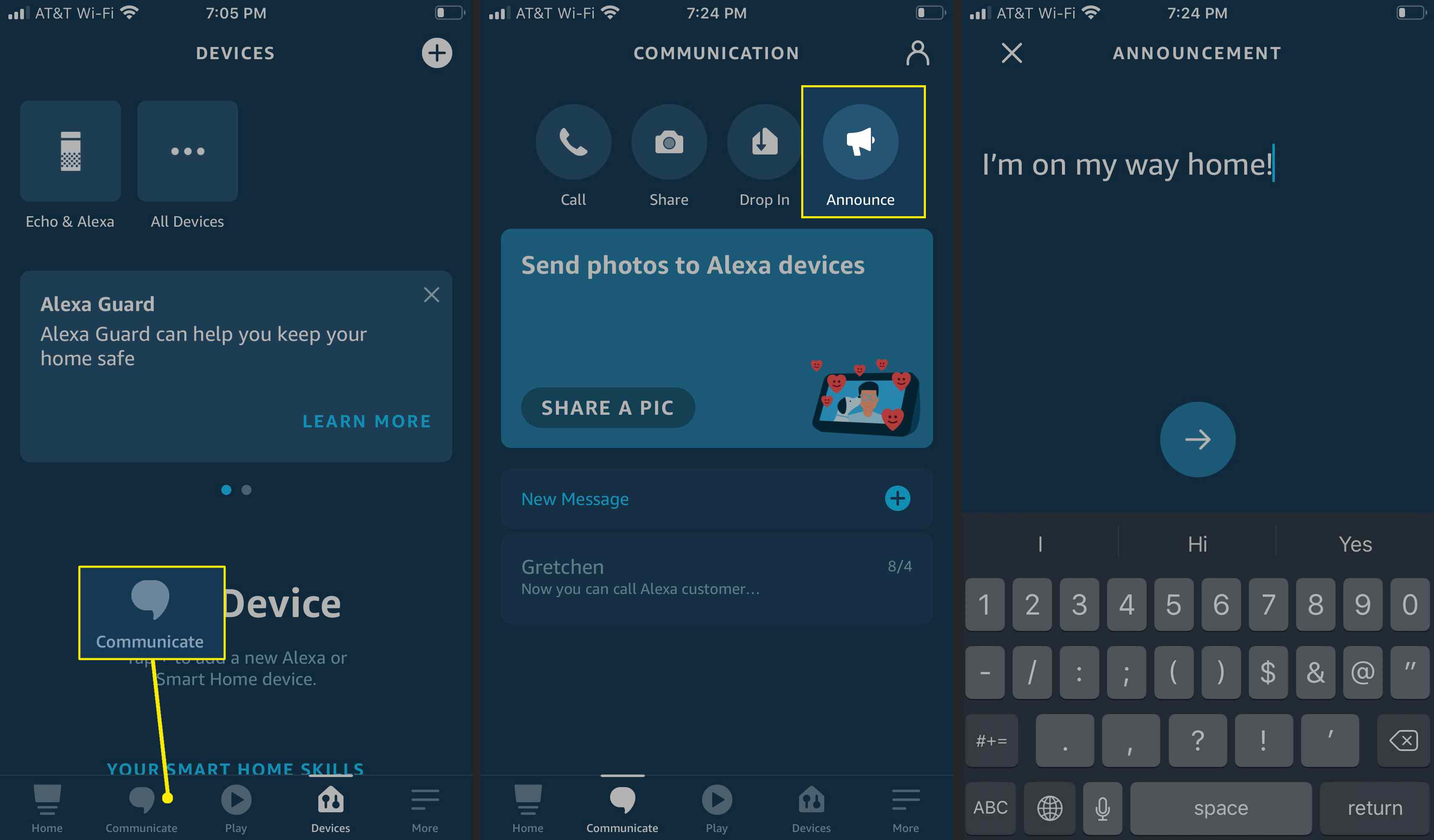
-
Viestisi toistetaan välittömästi Alexa-yhteensopivilla laitteillasi.
Kun haluat välttää keskeytyksiä
Jos sinulla on videolaite, mutta et halua käyttää videota puhelun aikana, sano «Alexa, video off». Voit myös koskettaa näyttöä ja Video pois päältä nuppi. Ota Älä häiritse -toiminto käyttöön sanomalla «Alexa, älä häiritse minua.» Poista Älä häiritse -tila käytöstä sanomalla «Alexa, laita Älä häiritse pois päältä.» Ajoita Älä häiritse -tila tiettyihin aikoihin ja tiettyihin laitteisiin Alexa-sovelluksen avulla.